xmind把两个子主题合并的教程
时间:2024-01-05 11:22:24作者:极光下载站人气:940
xmind是一款全功能的思维导图制作软件,它可以将复杂的信息以图形化的方式呈现出来,能够更好的帮助用户去理解或是表达思维,因此xmind软件成为了许多用户在办公时的必备软件,当用户在xmind软件中制作思维导图时,在画布上插入多个子主题后,用户想要将其中两个合并起来,却不知道怎么来操作实现,其实操作的过程是很简单的,用户直接在菜单栏中点击外框选项即可解决问题,而且用户还可以根据自己的喜好来设置外框的颜色和形状等,详细的操作过程详细有不少的用户会很好奇,那么接下来就让小编来向大家分享一下xmind把两个子主题合并在一起的方法教程吧,希望用户能够喜欢。
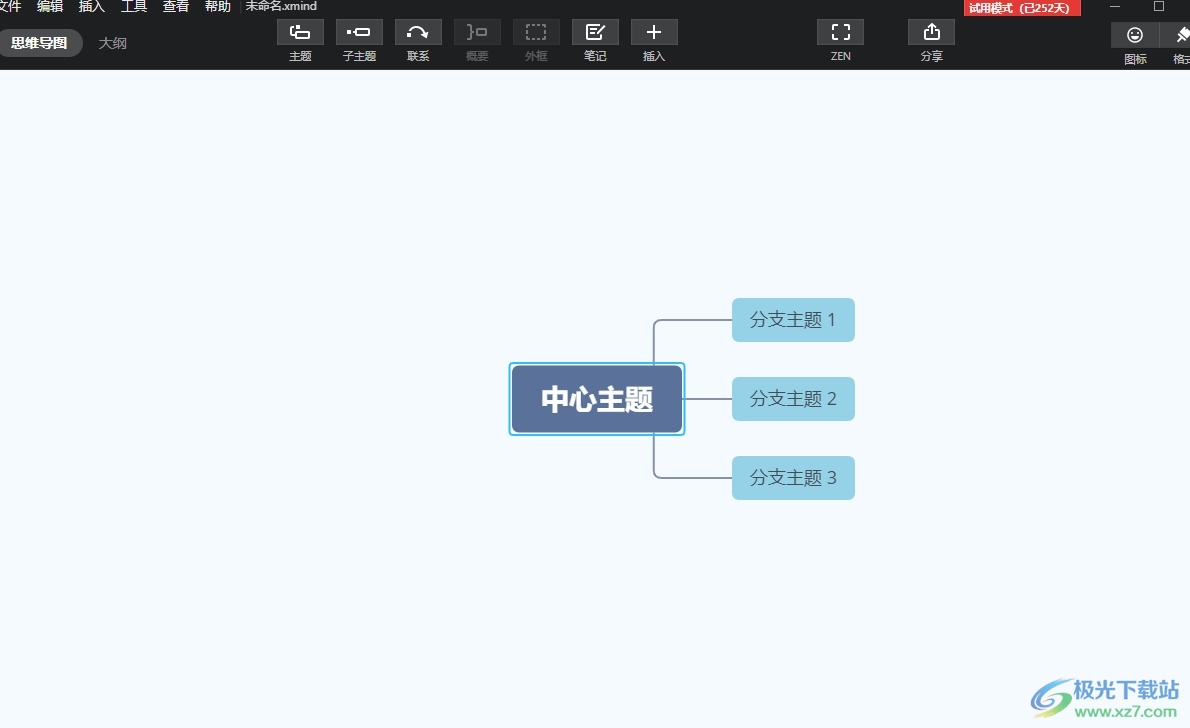
方法步骤
1.用户在电脑上打开xmind软件,弹出新建提示窗口,用户选择合适的模板后按下创建按钮
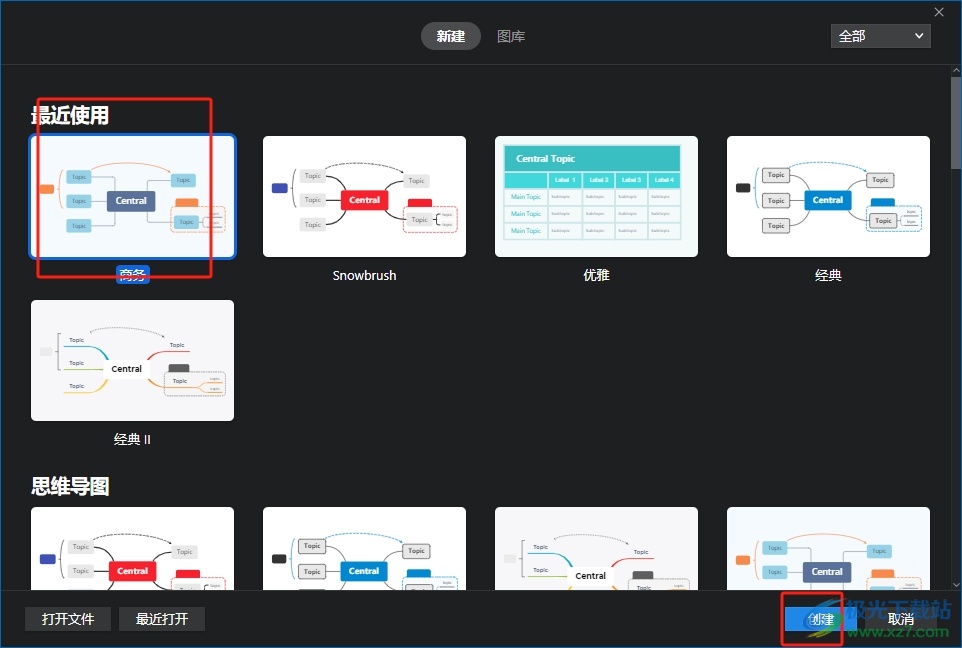
2.接着进入到思维导图的编辑页面上,用户从中添加子主题后,选中两个子主题来进行设置
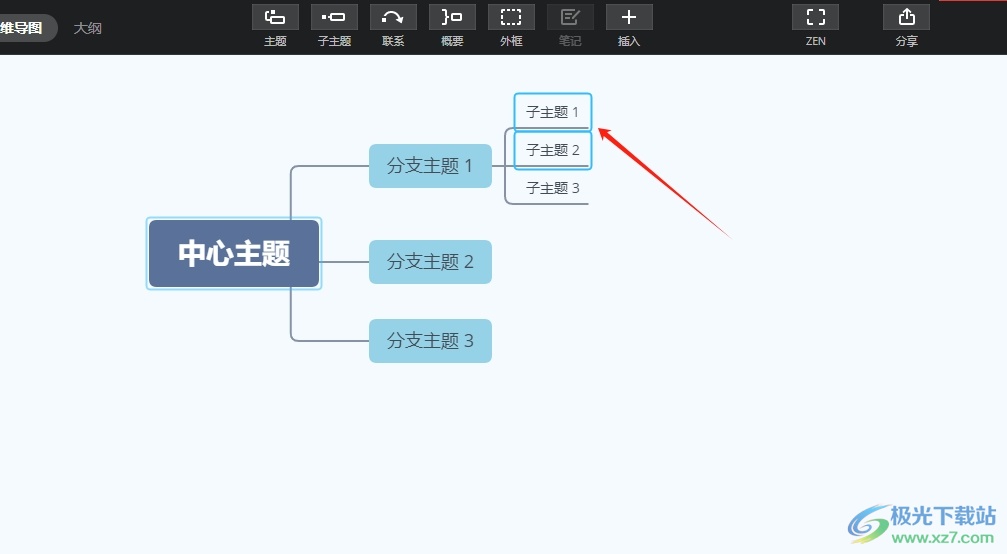
3.然后在页面上方的菜单栏中找到并点击外框选项,这样就可以将选中的两个子主题来实现合并
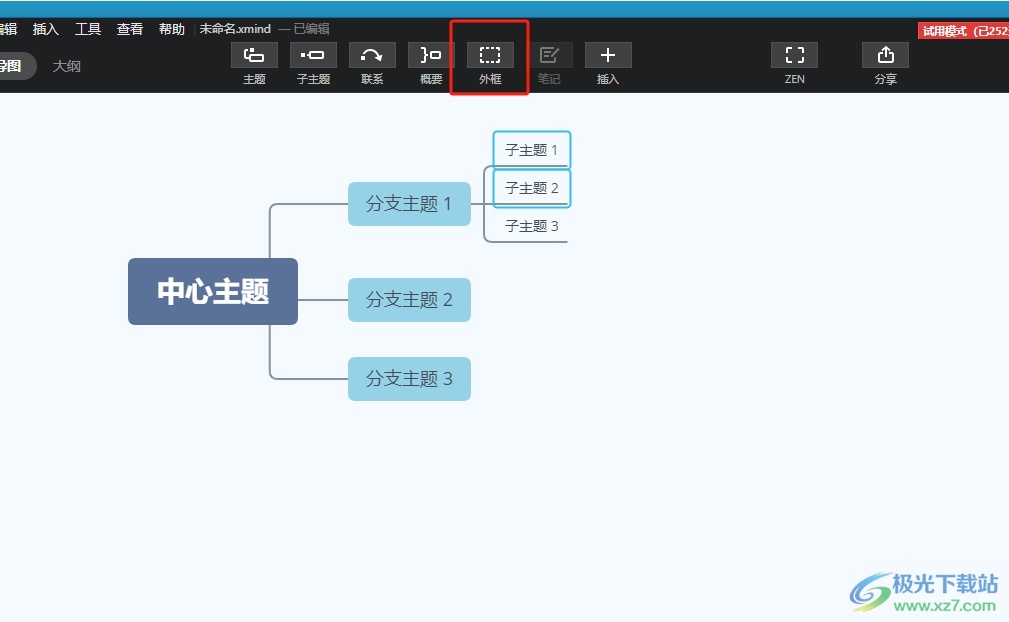
4.完成上述操作后,用户就可以在画布上看到两个子主题成功合并在一起了
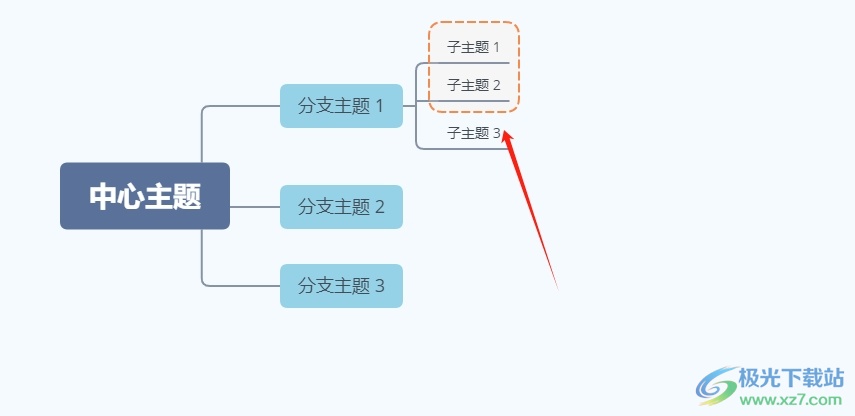
5.用户还可以根据需求在格式窗口中设置形状、填充以及边框样式来进行设置
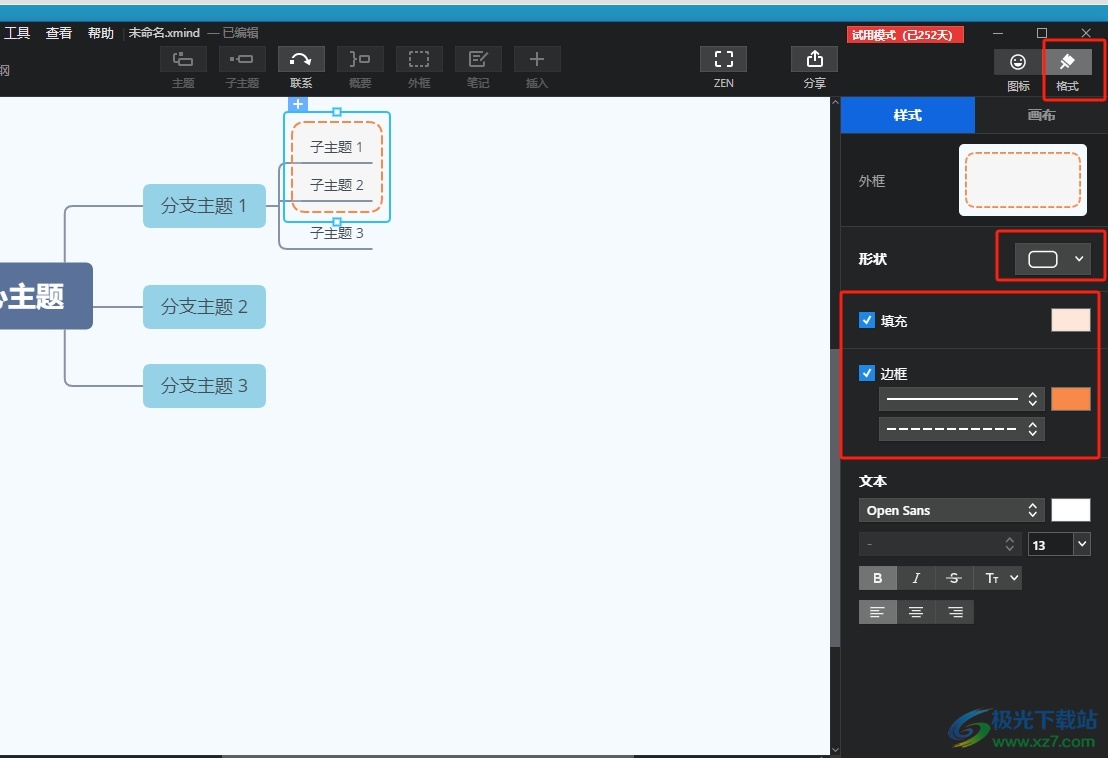
以上就是小编对用户提出问题整理出来的方法步骤,用户从中知道了大致的操作过程为选中两个子主题-点击外框-两个子主题被框住-按需设置颜色和边框这几步,方法简单易懂,因此感兴趣的用户可以跟着小编的教程操作试试看,一定可以解决好这个问题的。

大小:77.20 MB版本:v10.3.0环境:WinAll
- 进入下载
相关推荐
相关下载
热门阅览
- 1百度网盘分享密码暴力破解方法,怎么破解百度网盘加密链接
- 2keyshot6破解安装步骤-keyshot6破解安装教程
- 3apktool手机版使用教程-apktool使用方法
- 4mac版steam怎么设置中文 steam mac版设置中文教程
- 5抖音推荐怎么设置页面?抖音推荐界面重新设置教程
- 6电脑怎么开启VT 如何开启VT的详细教程!
- 7掌上英雄联盟怎么注销账号?掌上英雄联盟怎么退出登录
- 8rar文件怎么打开?如何打开rar格式文件
- 9掌上wegame怎么查别人战绩?掌上wegame怎么看别人英雄联盟战绩
- 10qq邮箱格式怎么写?qq邮箱格式是什么样的以及注册英文邮箱的方法
- 11怎么安装会声会影x7?会声会影x7安装教程
- 12Word文档中轻松实现两行对齐?word文档两行文字怎么对齐?
网友评论